项目背景
在一篇长文档中,会存在标题和正文的部分,而作为标题,就应该具有和正文有所区分的特殊格式。如果要一个一个标题进行设置,里面的重复动作会较多,所使用的时间也较长。
相关知识
通配符:
?(英文状态下):代替任何一个字符。
*:代表任意多个字符(包括一个)。
操作步骤
1. 找到一级标题共同的特点
我们会发现其标题编号都是由“第?部分”组成,如下图所示。
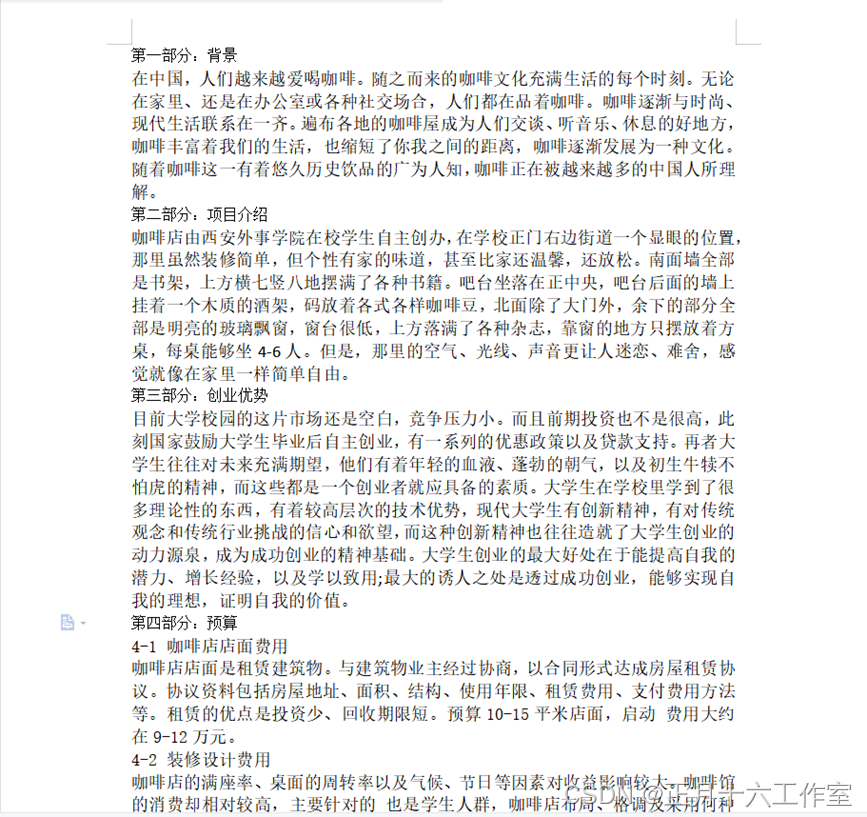
2. 使用“查找与替换”方式对一级标题进行修改
如果我们发现在文档当中需要选择的内容是分散在不同的地方,不利于一次性选择,但是它们当中有部分内容是相同的,就可以使用此方式,具体步骤如下所示:
2.1在【开始】选项卡中找到【查找替换】,点击【替换】,如下图所示。
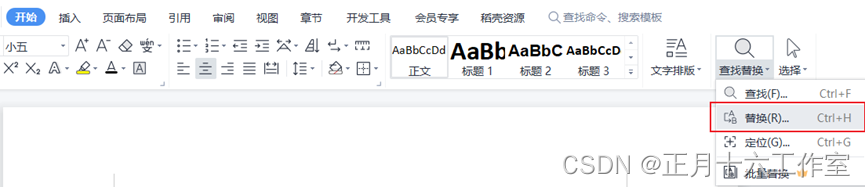
2.2点击【替换】进入“查找和替换”页面,并输入查找内容,因为使用了通配符“?”,因此要勾上【使用通配符】选项,如下图所示。
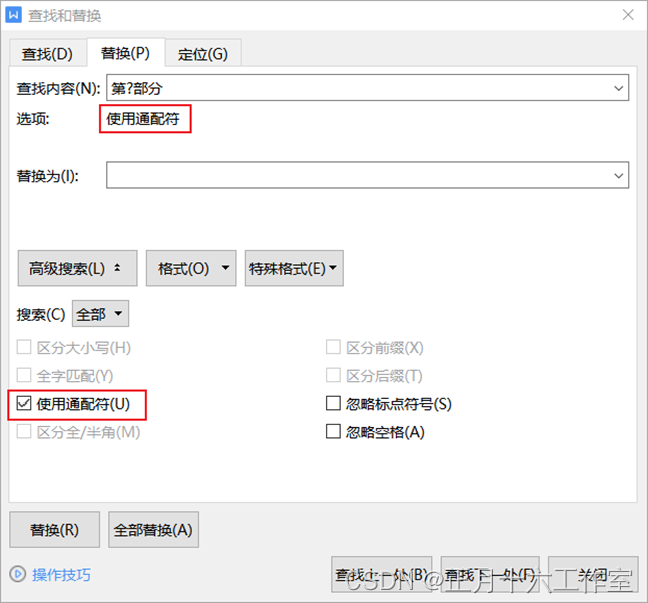
2.3点击【替换为】后,选择【格式】中的【样式】选项,如下图所示。
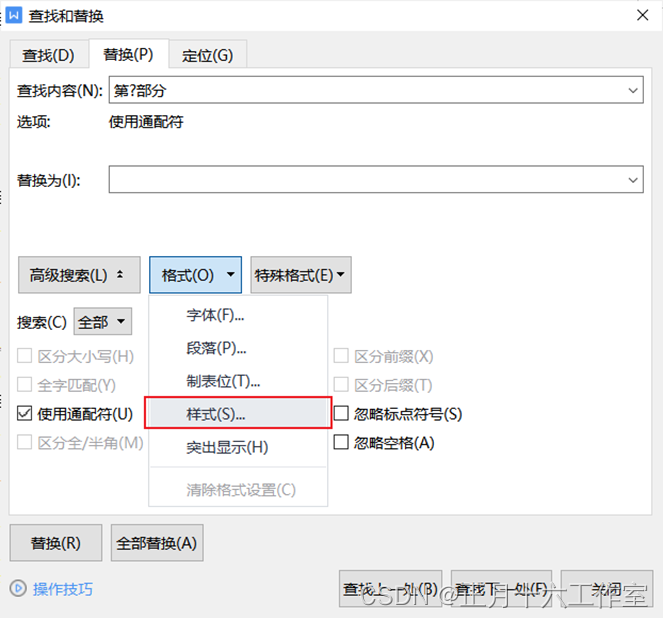
2.4 在此之后,我们就可以选择想要的替换样式,如下图所示。
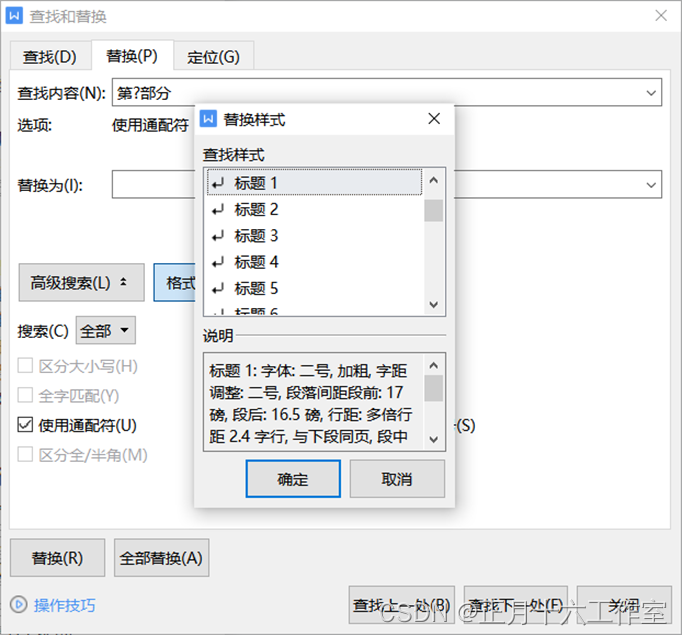
2.5点击【全部替换】,结果如下图所示。

3. 找到二级标题共同的特点
3.1我们会发现其二级标题由“?-?”构成,如下图所示。
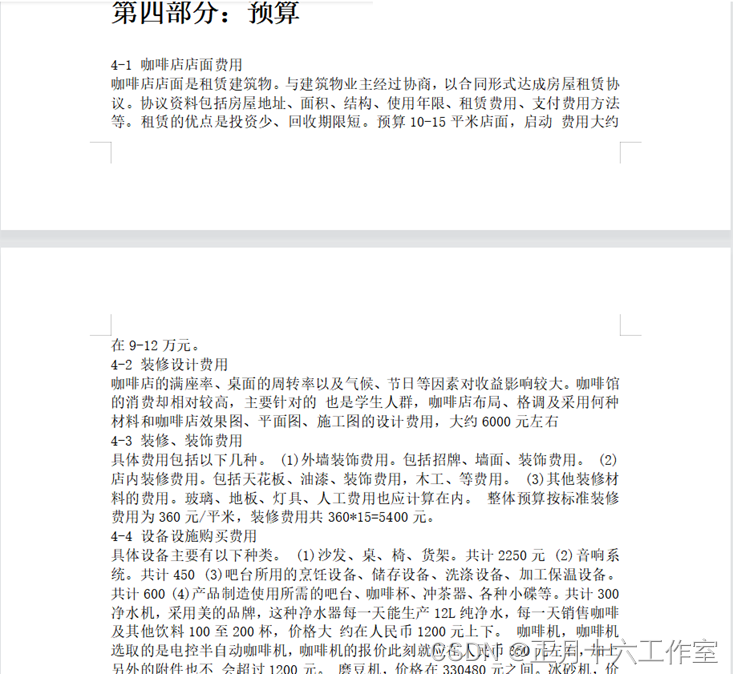
4. 使用“查找与替换”方式对二级标题进行修改
4.1根据刚刚的步骤进入【查找与替换】并输入查找内容,需要注意的是,因为二级标题“?-?”后方会有一个空格,因此在查找内容后方输入一个空格降低出错的概率,并且不要选上【忽略空格】选项,如下图所示。
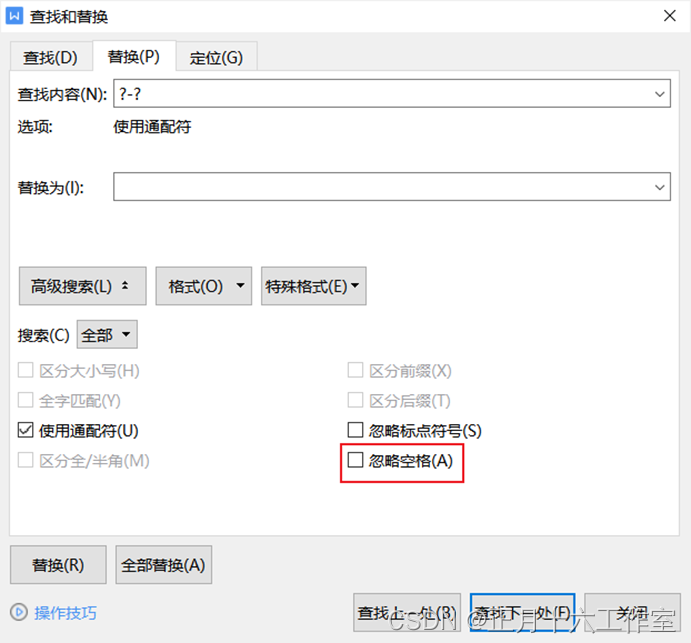
4.2点击【替换为】后,选择【格式】中的【样式】选项。在此之后,我们就可以选择想要的替换样式,如下图所示。
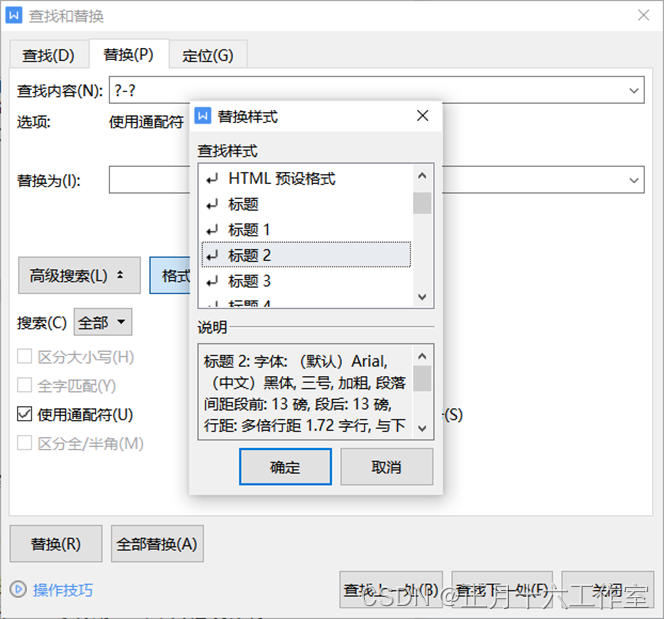
4.3点击【全部替换】,如下图所示。
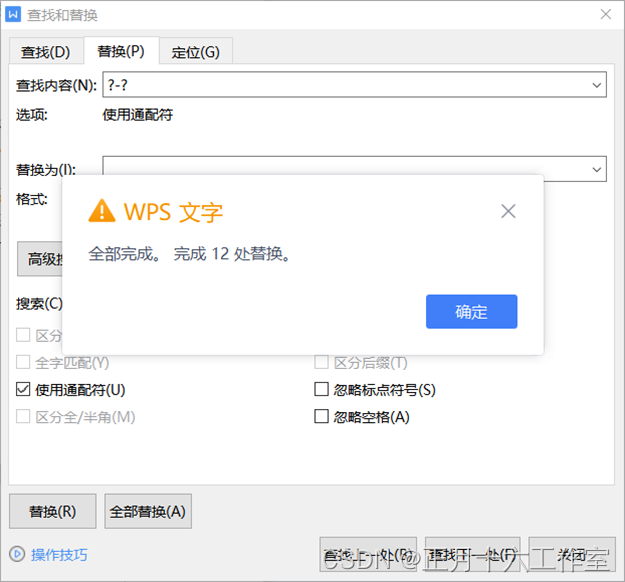
5. 快速对正文格式进行统一
5.1在【开始】选项卡中点击【选择】选项,如下图所示。

5.2把光标放置在正文中,点击【选择格式相似的文本】,如下图所示。
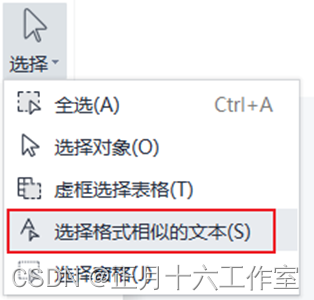
5.3我们会发现相似格式的文本全被选上,如下图所示。
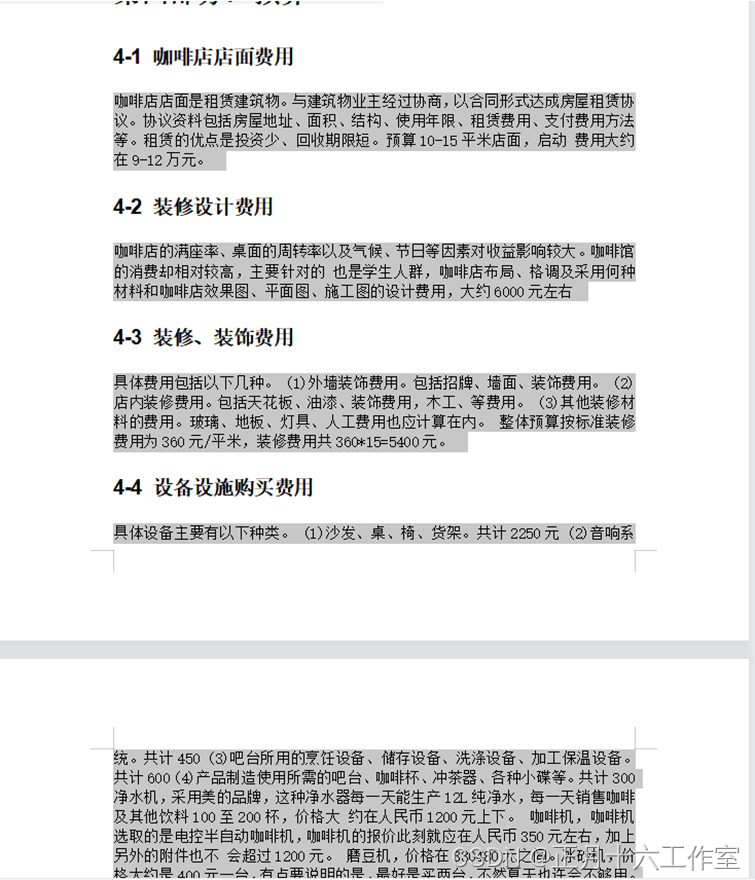
5.4选中后点开字体的对话框,如下图所示。
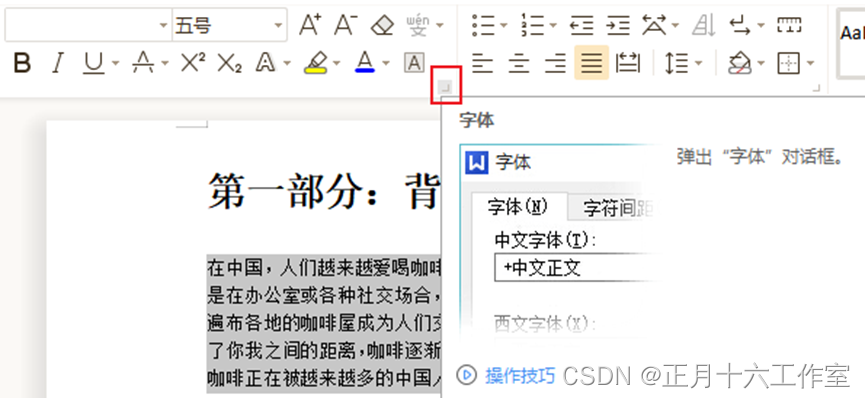
5.5紧接着对字体进行统一的调整,如下图所示。
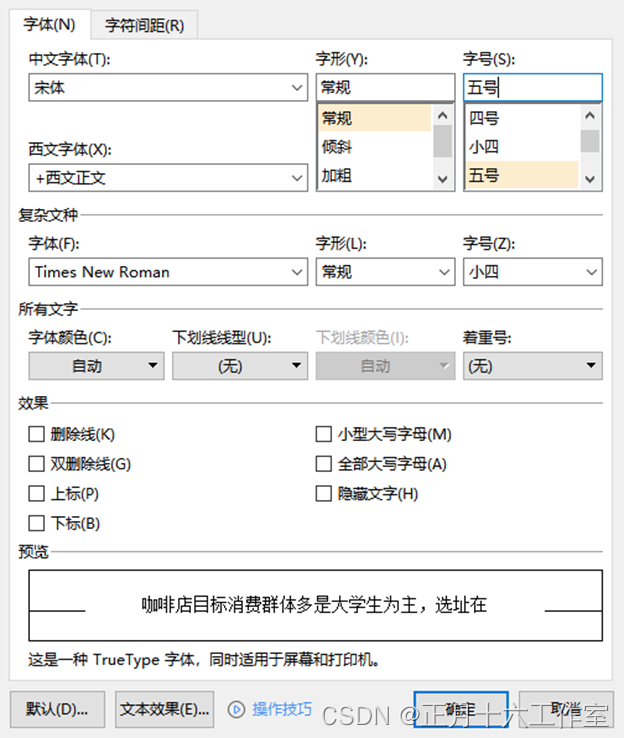
5.6选中后点开段落的对话框,如下图所示。
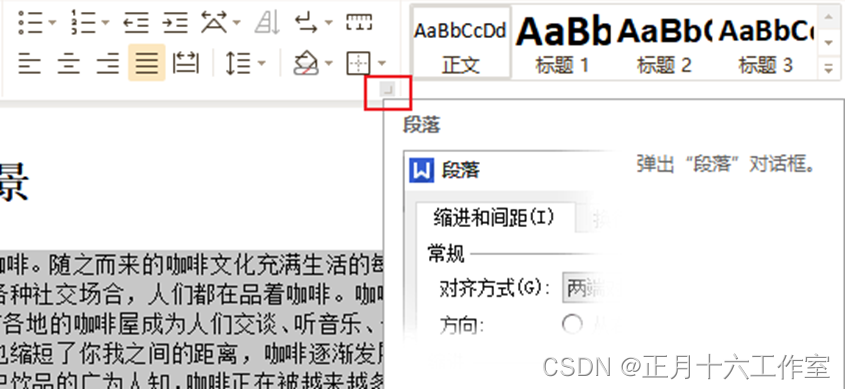
5.7紧接着对段落进行统一的调整,可以对特殊格式以及行间距进行调整,如下图所示。
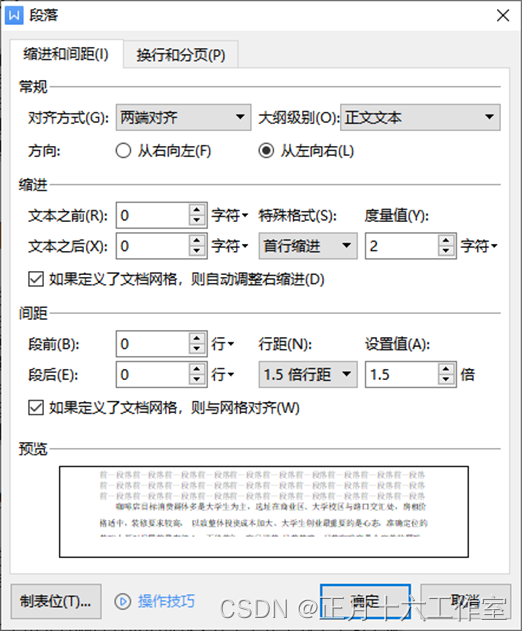
结果验证
我们会发现在标题和正文上进行了快速且统一的设置,如下图所示。
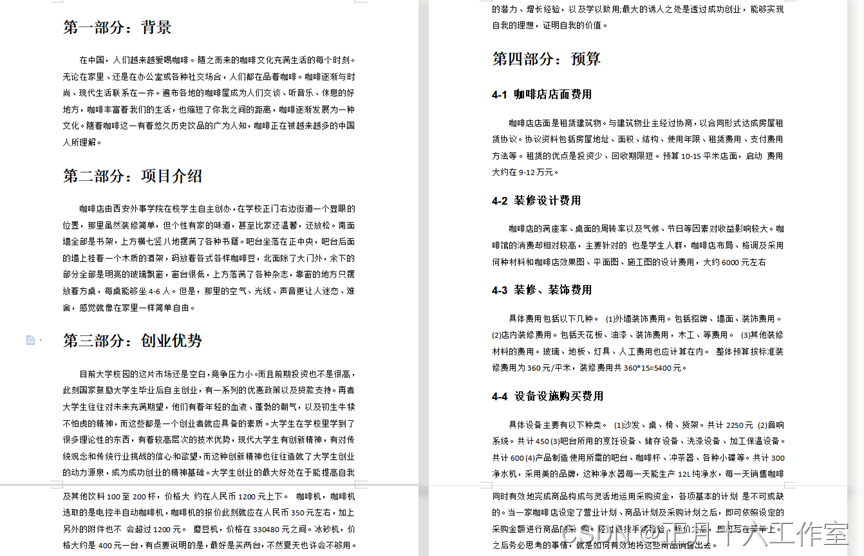
制作成员: 张欣琳
排版: 胖虎
初审: 正山小种
复审: 二月二

-150x150.jpg)